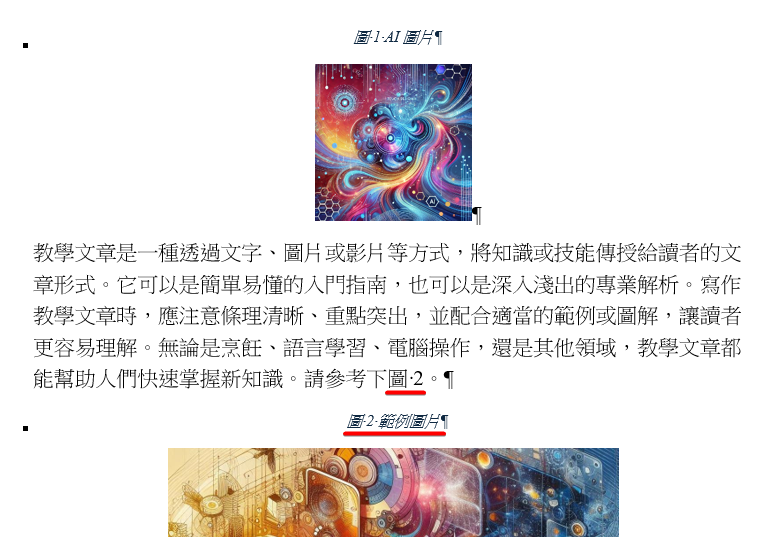撰寫學術論文或專業報告時,我們經常需要透過圖表來闡述複雜概念。為了方便讀者對照閱讀,並確保排版的一致性與專業度,對這些圖表進行編號和引用是不可或缺的環節。然而,當圖表數量眾多,且內容可能隨時增減時,手動調整編號將會成為一場惡夢。
這正是 Microsoft Word 中「標號 (Caption)」與「交互參照 (Cross-reference)」功能大顯身手的時候!它們能讓你自動為圖表編號,並在內文中建立動態連結。如此一來,即使你在論文中前後插入或刪除圖表,所有相關的編號和引用都能一鍵自動更新,大幅節省你的排版時間,確保論文的精確性。
如下圖中的論文內容,上方紅框內的「圖 6」是對應下方的「圖 6 人機互動模型」標號。我們的目標就是讓這兩個紅框內的編號能自動同步,並在未來在前後插入其他標號時能自動更新編號,告別手動調整的繁瑣。

新增圖表標號
要啟用 Word 的自動圖表編號功能,我們需要為圖片或表格插入「標號」。這個標號不僅是圖表的名稱,更是 Word 用來自動追蹤編號的依據。
- 開啟你的 Word 文件。本文將以一段文字與一張圖片作為範例,示範如何為圖片新增標號。
- 首先,點擊選取你想要加上標號的圖片。
- 接著,前往 Word 介面頂部的「參考資料 (References)」索引標籤,並在「標號 (Captions)」群組中,點擊「插入標號 (Insert Caption)」按鈕。

- 在彈出的「標號」視窗中,你會看到預設的標籤(例如「圖」或「Table」)。如果沒有你想要的標籤,或者你希望使用自訂的標籤(例如「圖」而非「Figure」),請點擊「新增標籤 (New Label)」按鈕。

- 在「新增標籤」視窗中輸入你想要的標籤名稱,例如「圖」,然後點擊「確定」。這樣,Word 就會自動為你生成像「圖 1」、「圖 2」這樣的編號格式。

插入圖表標號:為你的圖表命名
回到「標號」視窗,現在我們可以為圖片設定完整的標號內容了。
- 在「標號」視窗中,確認「標籤 (Label)」已選擇為你剛才設定或新增的「圖」。
- 在「位置 (Position)」下拉選單中,根據你的學術規範選擇標號的位置。通常學術論文要求圖片標號置於「選取項目之下 (Below selected item)」,而表格標號則在「選取項目之上 (Above selected item)」。例如,APA 第七版規範圖片標號位於圖片下方。
- 最上方「標號 (Caption)」輸入框中會自動顯示如「圖 1」的預設編號。在「圖 1」之後,先插入一個半形空白,然後再輸入你的說明文字(例如「人機互動模型」)。這個半形空白是為了確保編號與說明文字之間不會黏在一起,提升排版美觀度。
- 最後點擊「確定」。這樣就能成功為你的圖片加上符合規範的標號了。

觀察結果,標號文字應該已成功插入在圖片下方,並且編號與說明文字之間有適當的空白區隔。下一步,我們將學習如何在內文中建立指向這些標號的動態連結。

建立交互參照:讓內文引用自動更新
為圖表新增標號後,下一步就是在內文中引用它們。使用「交互參照」而非手動輸入編號,是實現自動更新的關鍵。
- 將滑鼠游標點擊到你想要插入圖表引用的內文位置,例如在一段文字結尾「請參考下」之後。
- 前往 Word 介面頂部的「參考資料 (References)」索引標籤,並在「標號 (Captions)」群組中,點擊「交互參照 (Cross-reference)」按鈕。

- 在彈出的「交互參照」視窗中,進行以下設定:
- 在「參照類型 (Reference type)」下拉選單中,選擇你先前新增的「圖」。
- 在「插入參照類型的 (Insert reference to:)」下拉選單中,選擇「僅標籤及數字 (Label and number only)」。這表示你只希望插入如「圖 1」這樣的文字,而不是完整的標號內容。
- 在下方的「指定編號 (For which caption:)」列表中,選取你想要引用的特定標號(例如「圖 1 範例圖片」)。
- 最後點擊「插入 (Insert)」。

觀察結果,內文中的「圖 1」已經成功地以一個特殊欄位(通常會顯示為灰色背景,但僅在你選取時可見)的形式插入,並對應於圖片上的標號。這表示它們之間已建立動態連結。接下來,我們將模擬當文檔內容變動時,如何一鍵更新這些編號。

一鍵更新標號:告別手動調整的煩惱
這正是「標號」和「交互參照」功能的強大之處!當你在文件中新增、刪除或移動圖表時,它們的編號可能會發生變化。透過一個簡單的步驟,你就能讓所有相關的標號和交互參照自動更新到正確的數字。
觀察以下情境:假設我們在剛才的「圖 1 範例圖片」之前插入了一張新的圖片,並同樣為它加上了「圖」標號。這時,原來的「圖 1」現在變成了新的「AI 圖片」,而原先的「範例圖片」則自動變成了「圖 2」。然而,文章內文中的交互參照可能仍然指向舊的「圖 1」。我們需要讓它能自動更新為正確的「圖 2」。

- 首先,按下鍵盤上的 Ctrl + A(或 Command + A on Mac),這將會全選整個 Word 文件中的所有內容。
- 在文件內容的任何位置點擊滑鼠右鍵,在彈出的選單中選擇「更新功能變數 (Update Field)」。

觀察最終結果,你會發現內文中的交互參照已經被更新成正確的「圖 2」了。此時,文件中所有使用「標號」和「交互參照」建立的圖表編號、表格編號以及相關的內文引用,都將會自動更新成正確的順序和數字。

學術論文動輒數十甚至數百頁,如果每次增減內容都要手動一個一個更新圖表標號和內文引用,將會花費大量時間並容易出錯。善用本文提及的「插入標號」與「交互參照」功能,將能夠極大地提升你的論文寫作效率和排版精確度,讓你的心力專注於研究內容本身。